Como remover a distribuição Linux do WSL

Para remover completamente uma distribuição Linux no WSL, use a página Aplicativos e recursos, os comandos winget --uninstall ou wsl.exe --unregister. Veja como.

No Windows 10, você pode mapear rapidamente uma unidade de rede de várias maneiras, inclusive usando o Prompt de Comando quando preferir usar linhas de comando ou criando um script para acessar arquivos armazenados em outro computador.
Ao se conectar a uma unidade de rede, o Windows 10 está essencialmente criando um “atalho” que aponta para a pasta compartilhada com uma letra de unidade e o nome de usuário e senha para acessar seu conteúdo. Depois que uma unidade for mapeada, ela aparecerá em “Este PC”, em “Locais de rede”, para acesso rápido a arquivos armazenados em outro computador a partir do Explorador de Arquivos.
Neste guia , você aprenderá as etapas para usar o prompt de comando para mapear uma unidade de rede no Windows 10 e como se desconectar quando não precisar mais acessar a pasta compartilhada.
Mapeie a unidade de rede no Windows 10 com o prompt de comando
Para usar o comando net para mapear uma pasta compartilhada como uma unidade, siga estas etapas:
Abra Iniciar no Windows 10.
Procure por Prompt de Comando e clique no resultado superior para abrir o console.
Nota rápida: Se você executar o comando como administrador, a unidade pode não ser montada corretamente e não aparecerá no Explorador de Arquivos. Como resultado, certifique-se de executar o comando como um usuário padrão.
Digite o seguinte comando para mapear uma unidade que atribui a letra da unidade manualmente e pressione Enter :
net use Z: \\DEVICE-NAME-OR-IP\SHARED-FOLDER
No comando, substitua “Z” pela letra da unidade que ainda não está em uso que você deseja usar. Em seguida, substitua DEVICE-NAME-OR-IP e SHARED-FOLDER pelo nome do computador ou endereço IP do dispositivo que hospeda a pasta compartilhada e o nome da pasta compartilhada.
Por exemplo, este comando mapeia a pasta ShareOne para o computador com a letra de unidade “Z”:
net use Z: \\vm-beta\ShareOne
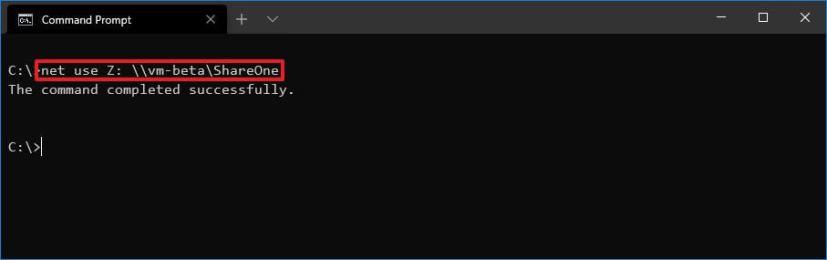
Digite o seguinte comando para mapear uma unidade que atribui a letra da unidade automaticamente e pressione Enter :
net use * \\DEVICE-NAME-OR-IP\SHARED-FOLDER
No comando, o (*) é a opção que permite ao sistema atribuir qualquer letra de unidade que ainda não esteja em uso. Em seguida, substitua DEVICE-NAME-OR-IP e SHARED-FOLDER pelo nome do computador ou endereço IP do dispositivo que hospeda a pasta compartilhada e o nome da pasta compartilhada.
Por exemplo, este comando mapeia a pasta ShareOne para o computador:
net use * \\vm-beta\ShareOne
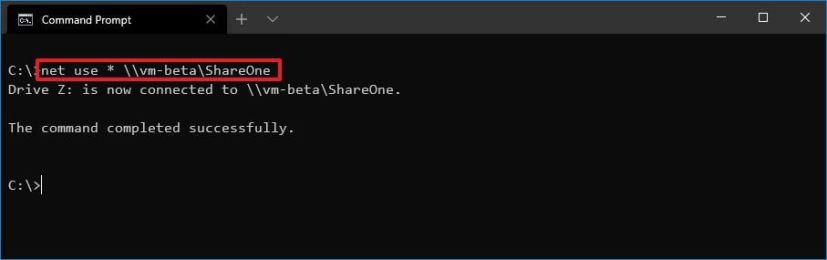
Digite o seguinte comando para mapear uma unidade fornecendo detalhes de autenticação e pressione Enter :
net use Z: \\DEVICE-NAME-OR-IP\SHARED-FOLDER PASSWORD /user:USERNAME /persistent:yes
No comando, substitua “Z” pela letra da unidade que ainda não está em uso que você deseja usar. Em seguida, altere DEVICE-NAME-OR-IP e SHARED-FOLDER para o nome do computador ou endereço IP do dispositivo que hospeda a pasta compartilhada e o nome da pasta compartilhada. A SENHA e o NOME DE USUÁRIO devem ser substituídos pelas credenciais para autenticação na máquina remota. A opção “persistente” permite que a pasta permaneça mapeada após a reinicialização.
Por exemplo, este comando mapeia a pasta ShareOne fornecendo as credenciais do usuário e torna o mapeamento persistente:
net use Z: \\vm-beta\ShareOne password /user:admin /persistent:yes
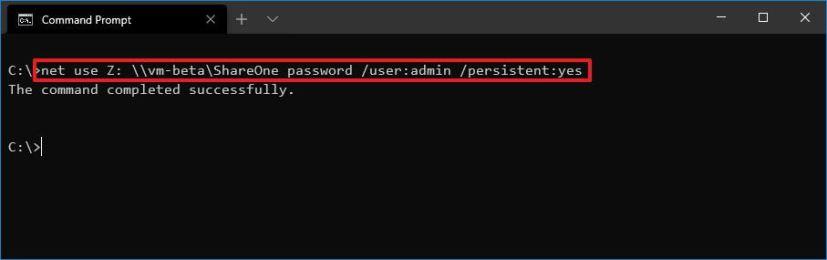
Depois de concluir as etapas, a pasta compartilhada de rede será mapeada no dispositivo e aparecerá no Explorador de Arquivos.
Desconecte a unidade de rede mapeada no Windows 10 com o prompt de comando
Para desconectar uma unidade de rede no Windows 10, siga estas etapas:
Abra Iniciar .
Procure por Prompt de Comando e clique no resultado superior para abrir o console.
Digite o seguinte comando para desconectar uma unidade de rede mapeada e pressione Enter :
net use z: /Delete
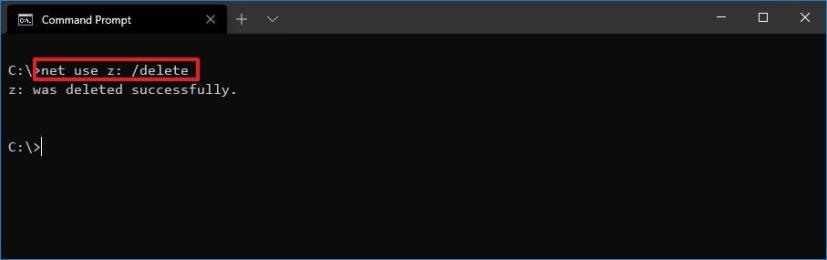
No comando, substitua “Z” pela letra da unidade do mapa que você deseja remover.
Digite o seguinte comando para desconectar todas as unidades de rede mapeadas e pressione Enter :
uso líquido * /Delete
Depois de concluir as etapas, as unidades mapeadas serão desconectadas e não poderão mais ser acessadas pelo Explorador de Arquivos.
Enquanto concentramos este guia no Windows 10, você pode usar essas etapas no Windows 8.1, Windows 7 e versões anteriores. Use estas instruções se desejar usar o Explorador de Arquivos para concluir esta tarefa.
Para remover completamente uma distribuição Linux no WSL, use a página Aplicativos e recursos, os comandos winget --uninstall ou wsl.exe --unregister. Veja como.
Veja como instalar o Windows 11 a partir de USB, ferramenta de criação de mídia, redefinir este PC, montando ISO em SSD ou HDD em seu laptop ou PC de mesa.
O PowerShell permite alterar rapidamente a senha de qualquer conta local do Windows 11 com alguns comandos e veja como.
Se os resultados da Web na pesquisa do Windows 10 não forem para você, use este guia para desabilitar o recurso na versão 1803 que modifica o Registro. Veja como.
No Windows 11 ou Windows 10, você pode exportar aplicativos instalados para um arquivo JSON usando o comando winget. Você também pode importar aplicativos. Passos aqui.
Para remover a seção Recomendado do menu Iniciar no Windows 11, habilite a seção Remover Recomendado da Diretiva de Grupo do Menu Iniciar.
Para permitir um arquivo ou aplicativo que foi bloqueado pelo Microsoft Defender Antivirus, use estas etapas no Windows 10.
O Windows Terminal 1.6 tem uma nova interface do usuário de configurações e aqui está como habilitar a experiência para alterar as configurações sem editar o arquivo settings.json.
Para abrir um local de pasta do Explorador de Arquivos no Prompt de Comando como administrador, você precisa editar o Registro para adicionar a opção de menu de contexto.
Para corrigir o login remoto com uma conta da Microsoft para acessar a pasta compartilhada ou a área de trabalho remota no Windows 11, siga estas etapas:
Você pode limpar o disco rígido e reinstalar o Windows 10 de duas maneiras usando a opção Redefinir este PC ou a unidade flash USB. Veja como.
Quando você recebe um dos erros 0xC1900101 ao tentar instalar o Windows 10, geralmente significa problemas de driver - Veja como corrigir o problema.
No Windows 10, o erro 0xC1900200 – 0x20008 e 0xC1900202 – 0x20008 significa que seu PC não atende aos requisitos mínimos. Verifique a correção do problema
Para permitir que scripts sejam executados no PowerShell, você precisa alterar a política de execução. O Set-ExecutionPolicy RemoteSigned permite scripts.
Para DESINSTALAR um DRIVER no Windows 11, use o aplicativo Configurações, o Painel de Controle ou o Gerenciador de Dispositivos. Aqui estão as instruções para cada método.
Para habilitar o Modo IE no Microsoft Edge, você pode usar as novas configurações de compatibilidade ou o Editor de Política de Grupo. Veja como no Windows 11 ou 10.
Se o Windows 10 mostrar Esses arquivos podem ser prejudiciais ao seu computador ou Não podemos verificar quem criou esta mensagem de arquivo, use essas correções.
No Windows 11, você pode trazer de volta o menu clássico da faixa de opções para o Explorador de Arquivos e veja como editando o Registro.
O Terminal do Windows permite que você altere o tipo de fonte globalmente e individualmente para cada console e veja como fazer isso.
O Display Driver Uninstallercompletey exclui os drivers gráficos Nvidia e AMD quando outros falham ou você deseja uma exclusão completa no Windows 10.
Se você está enfrentando erros ou travamentos, siga os passos para uma restauração do sistema no Windows 11 para reverter seu dispositivo a uma versão anterior.
Se você está procurando as melhores alternativas ao Microsoft Office, aqui estão 6 soluções excelentes para começar.
Este tutorial mostra como você pode criar um ícone de atalho na área de trabalho do Windows que abre um prompt de comando em um local de pasta específico.
O Start11 é melhor que a Barra de Tarefas do Windows? Confira algumas das principais vantagens que o Start11 possui em relação à barra integrada do Windows.
Está com dificuldades para descobrir como definir um vídeo como protetor de tela no Windows 11? Nós revelamos como fazer isso usando um software gratuito que é ideal para múltiplos formatos de arquivo de vídeo.
Está ficando irritado com o recurso de Narrador no Windows 11? Aprenda como desativar a voz do narrador de várias maneiras fáceis.
Tentar manter várias caixas de entrada de email pode ser uma dor, especialmente se você tiver emails importantes caindo em ambas. Este artigo mostra como sincronizar Gmail com Microsoft Outlook em dispositivos PC e Mac Apple.
Mostramos como resolver o erro "Windows não pode fazer logon porque seu perfil não pode ser carregado" ao conectar-se a um computador via Área de Trabalho Remota.
Algo aconteceu e seu PIN não está disponível no Windows? Não entre em pânico! Existem duas soluções eficazes para corrigir esse problema e restaurar o acesso ao seu PIN.
O que fazer quando a hora do computador com Windows 11 misteriosamente não mostra a hora que deveria? Tente estas soluções.


























